Изучение функций диаграмм и рисунков в Google Docs
Разное / / February 10, 2022
Google был тут же, когда волна облачных вычислений начала набирать обороты. Допустим, это сам Google запустил его. Одним из самых больших недостатков облачных вычислений было то, что у вас не было ничего, что могло бы конкурировать с Microsoft Office. На самом деле, их еще нет… но Google Docs, вероятно, лучшая онлайн-альтернатива, на которую вы можете обратить внимание.
То Графики и Рисунок функции - это те, которые были расширены. То Диаграммы и инструменты рисования приходят с их собственными соответствующими редакторами и более чем удобны для вашей повседневной работы с документами.
Диаграммы в Google Документах
Редактор диаграмм, пожалуй, один из самых богатых инструментов, которые вы можете найти в Документах Google. Параметры могут иметь большое значение для улучшения ваших электронных таблиц, если вы используете правильный тип диаграммы, которых Google предоставляет довольно много. Вот обзор.
1. Создать свою первую диаграмму очень просто: введите данные в электронную таблицу и выберите диапазон ячеек. Затем выберите
Вставка > Диаграмма из меню панели инструментов. Затем вы можете настроить свою диаграмму с помощью визуализаций, которые вы хотите.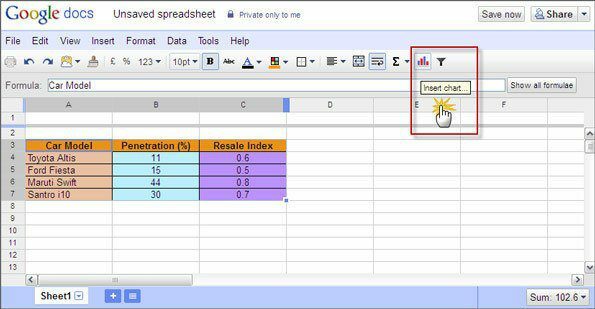
2. У вас есть много вариантов, когда дело доходит до внешнего вида. Широкие категории: «Линия», «Область», «Столбец», «Гистограмма», «Разброс», «Круговая диаграмма», «Карты», «Тенденция» и некоторые другие, такие как организационные диаграммы, табличные диаграммы, датчики и т. д. У каждого из них есть еще пара стилей под ними. Новые типы диаграмм, такие как комбинированные диаграммы, диаграммы свечей и диаграммы древовидной карты, должны покрывать все статистические потребности. Инструмент диаграммы рекомендует правильный тип диаграммы для использования.

3. Вы можете пометить диаграмму и оси, изменить макет и отформатировать всю диаграмму с помощью правильных цветов. Выбор правильного типа диаграммы в соответствии с данными и стилизованного формата может дать вам профессиональный вид, который можно ожидать от чего-то столь же мощного, как Excel.
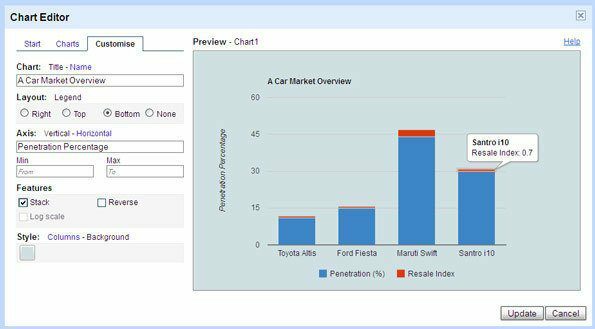
4. Вы можете перетащить и расположить диаграмму в любом месте электронной таблицы. Перетащите маркеры, чтобы изменить размер диаграммы в документе.
5. Примечательной особенностью является то, что графики живые — когда вы меняете данные в ячейках, график также обновляется. Однако для использования в любом другом документе вам необходимо снова скопировать и вставить его через веб-буфер обмена, если какие-либо данные изменятся.
Рисунки в Google Документах
Вы можете получить доступ к инструменту «Чертежи» из программ «Документ», «Презентация» и «Электронная таблица» или щелкнуть автономный инструмент под Создать новое меню. Мы рассмотрим автономный редактор рисунков, поскольку он позволяет нам легче сотрудничать и делиться (а также общаться) нашими рисунками с другими.
Вот что еще вы можете сделать в инструменте рисования:
1. Используйте линии, стрелки, каракули, замкнутые контуры и линии (полилинии), дуги, фигуры и текст для создания базовых рисунков.

2. Используйте URL-адрес, чтобы вставить изображение или загрузить изображения прямо с рабочего стола. Вы также можете загружать изображения с помощью Google Image Search или из вашего Альбом Picasa.

3. Вы можете использовать сетки и направляющие для точного размещения изображений на холсте. Полное меню элементов управления дает вам больше контроля, если вы хотите выбрать и управлять несколькими изображениями на одном холсте.
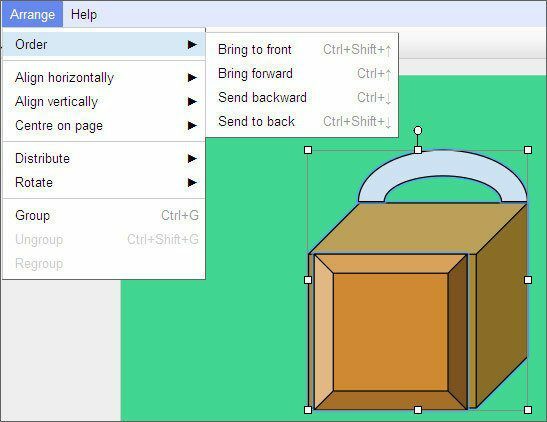
4. Вы можете использовать веб-буфер обмена, чтобы вставлять рисунки в другие документы, электронные таблицы или презентации Google, а также редактировать их в процессе работы.
5. Вы можете поделиться и сотрудничать в режиме реального времени с другими в одном документе. Будучи приложением Google, онлайн-чат также является отличным помощником в совместной работе, когда речь идет о работе в команде.
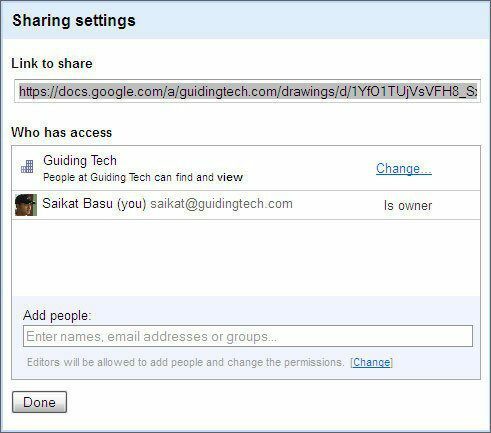
Наконец, вы можете публиковать или загружать свои изображения (в виде файлов PNG, JPG, PDF и SVG)… или повторно использовать их в других документах.
Эти два инструмента должны убедить вас в том, что Документы Google могут прийти на помощь, когда некоторые «окна» для вас закрыты. 🙂
Последнее обновление: 02 февраля 2022 г.
Вышеупомянутая статья может содержать партнерские ссылки, которые помогают поддерживать Guiding Tech. Однако это не влияет на нашу редакционную честность. Содержание остается беспристрастным и аутентичным.



